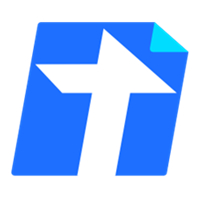本教程主要给各位亲们讲解了腾讯文档REPT函数如何使用,需要了解的亲们可以一起去看看下文腾讯文档REPT函数使用操作教程,希望能够帮助到大家。
腾讯文档REPT函数使用操作教程
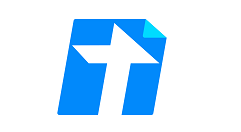
一、新建表格
1、打开腾讯文档,点击腾讯文档界面左侧的新建按钮。
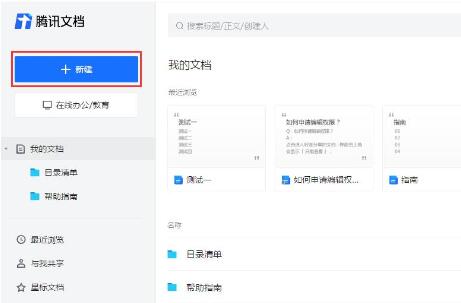
2、点击腾讯文档界面左侧的新建按钮后,在展开的界面框中选择在线表格选项。

3、在展开的界面框中选择在线表格选项后,在跳转的模板库选择需要使用的模板,也可以选择空白的。
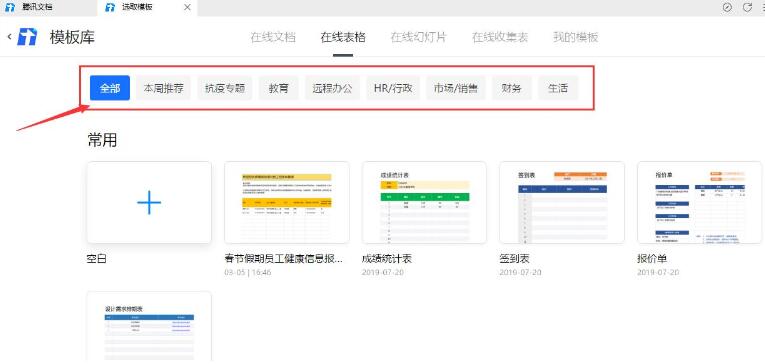
二、插入与使用REPT函数
1、进入表格界面中,选中需要输入函数的表格单元格区域。
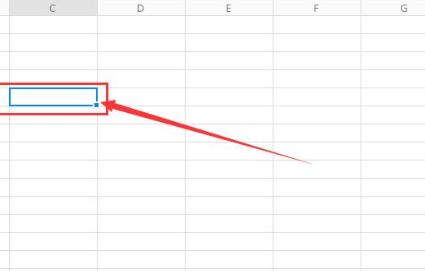
2、选中需要输入函数的表格单元格区域后,切换输入法为半角英文输入法,在单元格内输入函数“=REPT()”
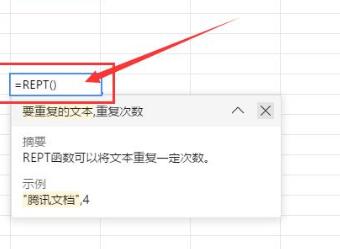
3、在输入REPT函数的单元格区域中,示例输入的“=REPT("神舟半年沉船",5)”中,"百度经验 神舟半年沉船"代表要重复的文本,5代表要重复的次数,如果输入0则会返回空文本不进行文本重复。
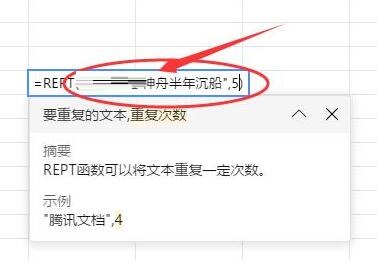
4、在输入REPT函数的单元格区域中输入函数后,按下回车键即可看到单元格返回了文本重复5次的结果。
以上这里为各位分享了腾讯文档REPT函数使用操作内容。有需要的朋友赶快来看看本篇文章吧。